Comment rediriger les utilisateurs après une connexion réussie dans WordPress
Publié: 2021-12-10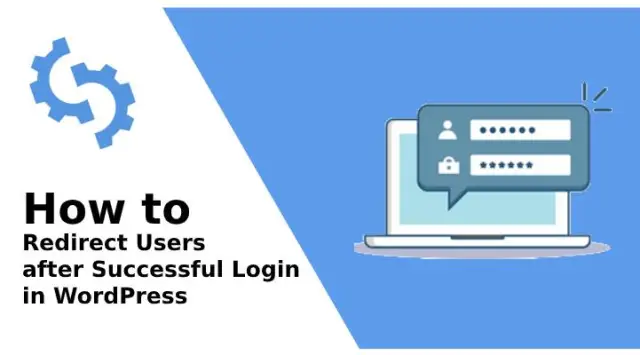
Vous avez peut-être souvent observé qu'une fois que vous visitez un site Web, il essaie de vous rediriger vers un autre site Web. Les raisons de telles actions sont nombreuses et une fois que vous avez développé un site Web, vous avez peut-être également rencontré une telle situation.
En fonction de la page Web ou de la section de la page Web que vous avez visitée, WordPress vous guidera vers la partie profil dans la section admin de WordPress ou même vers le tableau de bord dans certains cas.
Si vous souhaitez également ajouter la même fonctionnalité sur votre site Web, cela vous aidera à l'atteindre. Pour cela, vous devez vous connecter à votre compte WordPress et suivre ces étapes simples avant de configurer les redirections après une connexion réussie .
Étant donné que les variations de rôles ou d'autorisations vous aident à rediriger les utilisateurs différemment, cela vous aidera à comprendre facilement le processus.
Façons de configurer des redirections dans WordPress
Utilisation du plug-in WPForms
La meilleure chose à propos de l'utilisation de WPForms est que vous pouvez effectuer une connexion personnalisée à partir de WordPress avec la fonction de redirection après la connexion. C'est le plugin le plus populaire du marché pour le fait qu'il permet aux utilisateurs de créer de beaux formulaires pour les inclure dans le site WordPress.
Pour accéder à toutes les fonctionnalités de ce plugin, vous devez vous procurer les plans pro de ce plugin. Par conséquent, suivez ces étapes pour configurer les redirections après une connexion réussie à l'aide de WPForms :
- Activez le plugin, puis accédez à WPForms, suivi de la page des paramètres. Ici vous avez pour ajouter simplement la clé de licence. La clé de licence et les informations requises sont fournies pour votre compte sur le site Web WPForms.
- En ajoutant la clé de licence, vous allez maintenant installer tous les addons.
- Visitez la page WPForms, puis accédez à la page Addons. Là, vous devez localiser l'extension d'enregistrement.
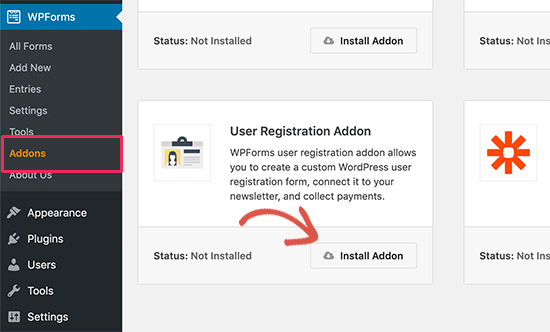
- Cliquez sur le bouton Install Addon pour lequel vous devez les télécharger, puis activez-les. Cela aidera à créer les formulaires pour les connexions personnalisées.
- Dans les WPForms, dirigez-vous vers la page nommée Ajouter un nouveau. Faites défiler votre modèle nommé "Formulaire de connexion de l'utilisateur".
- Cliquez sur le bouton nommé 'créer un formulaire de connexion utilisateur'.
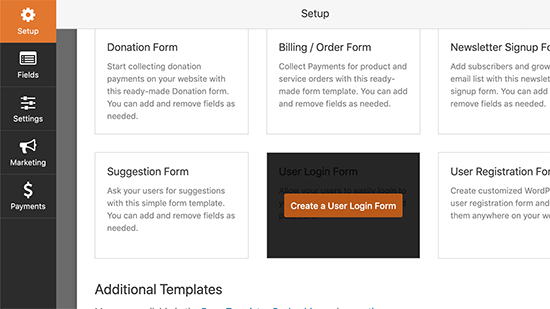 Ensuite, WPForms chargera les champs du formulaire de connexion de l'utilisateur.
Ensuite, WPForms chargera les champs du formulaire de connexion de l'utilisateur. - Cliquez sur les champs qui y ajoutent une description textuelle. Alternativement, si vous cliquez sur le bouton Soumettre, vous devez changer l'étiquette en « Connexion ».
Cela vous aidera enfin à configurer les redirections après une connexion réussie en suivant les étapes :
- Accédez à l'onglet des paramètres, puis à l'onglet de confirmation dans la colonne de gauche. Ici, vous devez cliquer sur "Aller à l'URL" pour que la redirection se produise selon le type de votre confirmation.
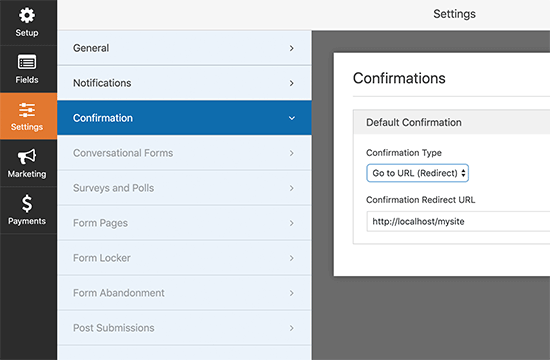
- En dessous de cette section, vous devez placer l'URL, où vous souhaitez rediriger les utilisateurs. Par conséquent, le formulaire de connexion pour votre redirection est préparé mais vous devez placer les paramètres avant de vouloir quitter l'interface de construction de WPForms.
Vous pouvez ainsi inclure ce formulaire de connexion à votre site Web pour configurer des redirections après une connexion réussie . Dans ce cas, vous devez suivre certaines mesures. Apportez simplement des modifications à votre page à l'endroit où vous devez ajouter le formulaire de connexion. Alternativement, vous pouvez même en créer un nouveau en :
- Dans l'écran d'édition, incluez votre section WPForms dans la section de contenu.
- Ensuite, vérifiez le formulaire de connexion que vous avez créé, puis WPForm le téléchargera automatiquement dans la zone de contenu.
Utilisation du plugin, redirection de connexion de Peter
Il s'agit d'une méthode plus simple pour permettre à votre site WordPress de rediriger les utilisateurs, simplement. Ceci est dû au fait; il considère les rôles ainsi que les autorisations pour le même.

Étape 1 : Configurez les paramètres de la redirection de connexion de Peter
- Installez et activez davantage le plugin, la redirection de connexion de Peter .
- Une fois que vous avez activé, visitez la page Paramètres, puis Connectez-vous aux redirections pour configurer le plugin. Cela aidera à configurer les connexions de publication pour la redirection vers une situation différente.
Étape 2 : Configurez la connexion pour les utilisateurs
- La première option du paramètre redirigera vers un utilisateur spécifique. Pour cela, définissez le nom d'utilisateur dans le menu déroulant et entrez les URL pour permettre aux utilisateurs de se connecter et de se déconnecter.
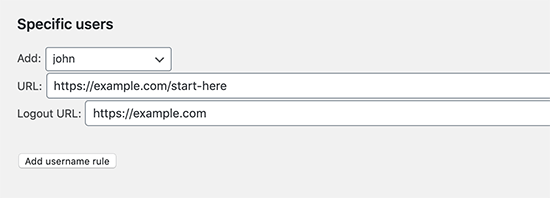
- Après cela, appuyez sur le bouton de règle nommé Ajouter un nom d'utilisateur pour enregistrer les paramètres.
Si vous avez besoin de plus de redirections, vous pouvez simplement répéter ce processus.
Étape 3 : Configurez la connexion en fonction des capacités
Compte tenu des capacités et des niveaux d'utilisateurs, vous pouvez également configurer les redirections. Cela trouve une utilisation lorsque vous implémentez les rôles d'utilisateur, y compris les fonctionnalités personnalisées pour WordPress.
- Sélectionnez le niveau d'utilisateur dans le menu déroulant pour saisir les URL de connexion et de déconnexion.
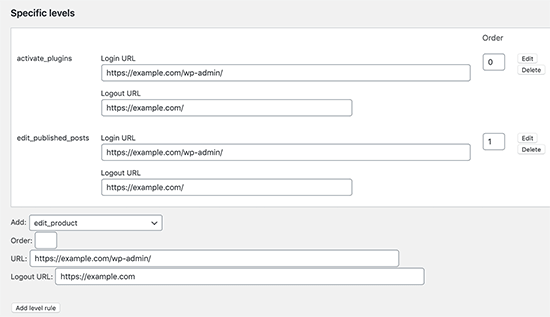
- Définissez les commandes par des nombres, pour comprendre comment cette règle peut être affichée à partir des paramètres du plugin.
Étape 4 : Configurez la connexion pour tous les utilisateurs
Dans la page des paramètres, cliquez sur l'option qui s'applique à tous les utilisateurs. Cela aidera à rediriger l'utilisateur qui ne correspond pas à la règle définie. Cela peut être un moyen de créer une redirection pour un site pour tous les utilisateurs.
Étape 5 : Configurer les redirections à l'aide de la fonction d'enregistrement des utilisateurs
- Cela redirigera le nouvel utilisateur vers une autre page Web, principalement la page de connexion WordPress.
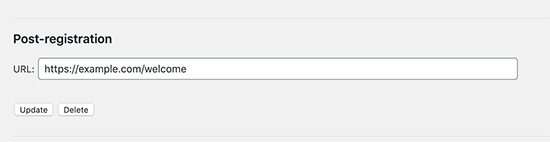
- Configurez une URL qui sert à des redirections qui vous mèneront à une autre page nommée zone de post-inscription.
Ainsi, vous pouvez même diriger l'utilisateur vers la page d'accueil, qui contient d'autres liens auxquels il peut accéder sur le site Web. Cependant, la chose la plus importante est que vous devez modifier le niveau d'autorisation à l'aide de la section Paramètres personnalisés pour les plugins. Le plugin vous aidera à changer les catégories pour rediriger les URL.
Il indique également que si le rôle d'utilisateur est Éditeur, vous pouvez facilement effectuer des redirections. Dans ce cas, optez pour intall_plugins. Cela aidera uniquement l'utilisateur ayant le rôle d'administrateur à définir les redirections.
Pourquoi allez-vous rediriger les utilisateurs après une connexion réussie vers leurs sites ?
Plusieurs propriétaires de sites Web préfèrent gérer plusieurs sites Web WordPress séparément dédiés aux blogs, aux boutiques en ligne et à la communauté des membres. Dans de tels cas, chacun des sites Web nécessite des connexions individuelles pour accéder aux informations ou effectuer des actions.
C'est pour cette raison que les plugins d'adhésion de WordPress permettent de rediriger facilement les utilisateurs de la page d'accueil vers la page d'adhésion. Le logiciel restaure les fonctionnalités prédéfinies pour aider la redirection à se produire automatiquement.
Si le site Web ne dispose pas de cette fonctionnalité particulière activée par des plugins, il vous redirigera vers la zone d'administration de WordPress. Cependant, ce n'est pas le moyen idéal, car la page d'administration ne fournit aucune indication claire pour les procédures ultérieures. Cela fonctionne bien avec les blogueurs mais pas pour l'expérience utilisateur réelle. Il est donc préférable d'utiliser des plugins pour faciliter le processus.
Derniers mots
Ainsi, comme vous pouvez le constater, les étapes sont assez simples pour autoriser la fonctionnalité de redirection des utilisateurs vers une autre page Web. De plus, les plugins simplifient toujours les procédures autrement complexes. Cependant, avant de commencer le processus, vous devez vous connecter avec succès à votre compte sur WordPress pour configurer les redirections après des connexions réussies.
